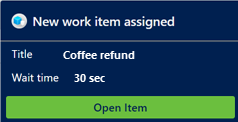नोट
इस पेज तक पहुँच के लिए प्रमाणन की आवश्यकता होती है. आप साइन इन करने या निर्देशिकाओं को बदलने का प्रयास कर सकते हैं.
इस पेज तक पहुँच के लिए प्रमाणन की आवश्यकता होती है. आप निर्देशिकाओं को बदलने का प्रयास कर सकते हैं.
पर लागू होता है: Dynamics 365 संपर्क केंद्र—एम्बेडेड, Dynamics 365 संपर्क केंद्र—स्टैंडअलोन, और Dynamics 365 ग्राहक सेवा
नोट
Copilot Studio बॉट का नाम बदलकर कोपायलट एजेंट (एजेंट या एआई एजेंट) कर दिया गया है। मानव एजेंट का नाम अब ग्राहक सेवा प्रतिनिधि (सेवा प्रतिनिधि या प्रतिनिधि) कर दिया गया है। जब हम उत्पाद यूआई, दस्तावेज़ीकरण और प्रशिक्षण सामग्री को अपडेट करेंगे, तो आपको पुरानी और नई शर्तों के संदर्भ मिल सकते हैं।
महत्त्वपूर्ण
इस सुविधा का उद्देश्य ग्राहक सेवा प्रबंधकों या पर्यवेक्षकों को अपनी टीम के प्रदर्शन में वृद्धि करना और ग्राहकों की संतुष्टि में सुधार करने में सहायता करना है. इस सुविधा का उपयोग ऐसे निर्णय लेने के लिए नहीं किया जाना चाहिए, जो किसी कर्मचारी या कर्मचारियों के समूह के रोजगार को प्रभावित करते हों, जिसमें मुआवजा, पुरस्कार, वरिष्ठता या अन्य अधिकार या हक शामिल हैं। ग्राहक पूरी तरह से Dynamics 365 Customer Service, इस सुविधा और किसी भी संबद्ध सुविधा या सेवा का उपयोग सभी लागू कानूनों के अनुरूप करने के लिए ज़िम्मेदार हैं, इसमें व्यक्तिगत कर्मचारी विश्लेषण तक पहुँचने, मॉनीटर करने, रिकॉर्ड करने और एंड यूज़र्स के साथ संचार संग्रहित करने से संबंधित कानून शामिल हैं. इसमें अंतिम उपयोगकर्ताओं को पर्याप्त रूप से सूचित करना भी शामिल है कि प्रतिनिधियों के साथ उनके संचार की निगरानी, रिकॉर्ड या भंडारण किया जा सकता है और लागू कानूनों के अनुसार, उनके साथ सुविधा का उपयोग करने से पहले अंतिम उपयोगकर्ताओं से सहमति प्राप्त करना भी शामिल है। ग्राहकों को यह भी प्रोत्साहित किया जाता है कि वे अपने प्रतिनिधियों को यह सूचित करने के लिए एक तंत्र स्थापित करें कि अंतिम उपयोगकर्ताओं के साथ उनके संचार की निगरानी, रिकॉर्डिंग या भंडारण किया जा सकता है।
सूचना एक विज़ुअल अलर्ट है जो किसी ग्राहक द्वारा चैट, या SMS वार्तालाप अनुरोध प्राप्त होने पर दिखाई देता है. जब आपको एक सूचना मिलती है, तो आप उस ग्राहक के बारे में विवरण देखते हैं जिसके साथ आप वार्तालाप करने जा रहे हैं. जब आप अनुरोध स्वीकार करते हैं, तो एक सत्र शुरू हो जाता है, और आप सक्रिय वार्तालाप पृष्ठ पर ग्राहक और मामले की प्रासंगिक जानकारी देख सकते हैं।
यहां कुछ परिदृश्य दिए गए हैं जहां आपको सूचनाएं प्राप्त हो सकती हैं:
नोट
मामले की जानकारी केवल ग्राहक सेवा पर लागू है।
- यदि रिकॉर्ड रूटिंग को एकीकृत रूटिंग के लिए कार्यप्रवाहों का उपयोग करके कॉन्फ़िगर किया गया है तो केस असाइनमेंट
- इनकमिंग चैट वार्तालाप
- इनकमिंग SMS वार्तालाप
- वार्तालाप (कार्य आइटम) असाइनमेंट
- वार्तालाप स्थानांतरण
- वार्तालाप एस्केलेशन
- एआई एजेंट से बातचीत में वृद्धि
अनुप्रयोग के पृष्ठभूमि में होने पर अधिसूचनाएं प्राप्त करें
प्रतिनिधि अपने डेस्कटॉप पर हमेशा या केवल तभी सूचना अलर्ट प्राप्त कर सकते हैं जब Copilot सेवा कार्यस्थान फ़ोकस में न हो। ये सूचनाएं यह सुनिश्चित करने में मदद करती हैं कि प्रतिनिधि किसी भी वार्तालाप अनुरोध को याद नहीं करेंगे। कुछ परिदृश्यों में जहां अनुप्रयोग फोकस में नहीं है शामिल हो सकते हैं:
- प्रतिनिधि ने ऐप को छोटा कर दिया है।
- प्रतिनिधि किसी अन्य ब्राउज़र विंडो में कार्य कर रहा है.
- प्रतिनिधि ब्राउज़र के दूसरे टैब पर काम कर रहा है।
- प्रतिनिधि दो स्क्रीन का उपयोग कर रहा है, और उस स्क्रीन पर है जिसमें Copilot Service कार्यक्षेत्र ऐप नहीं है।
नोट
- हमेशा विकल्प डेस्कटॉप सूचनाएं दिखाएं पूर्वावलोकन में है। इस सुविधा का उपयोग करने के लिए, उसे चालू करना और लाइसेंस की शर्तें स्वीकार करना आवश्यक है. पूर्वावलोकन सुविधाएँ क्या हैं और मैं उन्हें कैसे सक्षम करूँ?
- एम्बेडेड अनुभव में डेस्कटॉप नोटिफ़िकेशन समर्थित नहीं हैं.
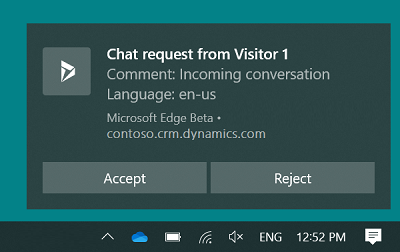
डेस्कटॉप नोटिफिकेशन पर एक बटन का चुनाव करके आप एक संवाद को स्वीकार या अस्वीकार कर सकते हैं. जब आप एक संवाद अनुरोध को स्वीकार करते हैं, तो ऐप सक्रिय कर दिया जाता है और आपको प्रदर्शित किया जाता है, और सत्र प्रारंभ हो जाता है.
यदि आप अधिसूचना संदेश के मुख्य भाग का चयन करता है और बटन का नहीं, तो ऐप को सक्रिय कर दिया जाता है और ऐप में आपको सूचना प्रदर्शित की जाती है. फिर आप उपयुक्त बटन का चुनाव करके वार्तालाप को स्वीकार या अस्वीकार कर सकते हैं.
आपके व्यवस्थापक द्वारा कॉन्फ़िगर किया गया प्रतीक्षा समय डेस्कटॉप सूचना के लिए लागू होता है लेकिन डेस्कटॉप पर प्रदर्शित नहीं होता है.
वह है, आपके प्रबंधक ने प्रतीक्षा समय को 90 सेकेंड के तौर पर कॉन्फ़िगर किया है और समय समाप्ति दिखाएं क्षेत्र को नहीं पर व्यवस्थापित किया है. अब, जब आपको कोई सूचना मिलती है, तो प्रतीक्षा समय सूचना पर प्रदर्शित नहीं होता है। हालांकि, क्रिया करने के लिए आपके पास 90 सेकंड हैं. सूचना टेम्प्लेट और सेटिंग प्रबंधित करें में अधिक जानें.
नोट
डेस्कटॉप नोटिफिकेशन थीम Windows ऑपरेटिंग सिस्टम थीम और सेटिंग्स पर आधारित है.
अपने ब्राउजर को नोटीफिकेशन दिखाने की अनुमति दें
डेस्कटॉप सूचनाएँ प्राप्त करने के लिए, आपको अपने ब्राउज़र को सूचनाएँ प्रदर्शित करने की अनुमति देने की आवश्यकता होती है. जब आपको ब्राउज़र सूचना प्राप्त होती है, तो अनुमति दें चुनें.
नोट
एम्बेडेड अनुभव में डेस्कटॉप नोटिफ़िकेशन समर्थित नहीं हैं.
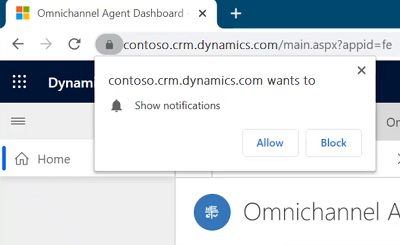
सूचनाओं के प्रकार
सूचनाएँ दो प्रकार की होती हैं:
टोस्ट अधिसूचनाएँ: इसे फ्लोटिंग अधिसूचना के रूप में भी जाना जाता है, यह एक अधिसूचना संदेश प्रकार है जहाँ आपको एक संवाद में जानकारी प्राप्त होती है जो निर्धारित समय के बाद गायब हो जाती है। इस प्रकार की सूचनाएँ, वार्तालाप (कार्य आइटम) असाइनमेंट, वार्तालाप एस्केलेशन, और वार्तालाप हस्तांतरण परिदृश्यों इत्यादि के लिए दिखाई देती हैं.
चेतावनी अधिसूचनाएँ: एक प्रकार की अधिसूचना जिसमें कार्रवाई बटन के साथ एक संवाद प्रकट होता है। जब आप स्वीकार करें का चयन करते हैं, तो सक्रिय वार्तालाप विवरण के साथ एक स्क्रीन पॉप अप होती है। आपको निर्धारित समय के भीतर क्रिया करनी होती है, और समय समाप्त होने पर सूचना गायब हो जाती है.
आपके संगठन के कॉन्फ़िगरेशन के आधार पर, आप वार्तालापों को अस्वीकार नहीं कर सकते. जब कोई इनकमिंग नोटिफिकेशन दिखाई देता है, तो एप्लिकेशन निम्न में से कोई एक क्रिया करता है:
- एक कार्य आइटम बनाता है और इसे स्वचालित रूप से आपको असाइन करता है.
- स्वचालित रूप से वार्तालाप को स्वीकार करता है और एक नया सत्र खोलता है।
इनकमिंग वॉइस कॉल सूचनाएँ
इंटेलीजेंट एजेंट द्वारा कॉल संसाधित करने के बाद आपको इनकमिंग कॉल अनुरोध के लिए वॉइस कॉल सूचना प्राप्त होगी. कॉल कैसे संसाधित की जाती है और आपके लिए उपलब्ध कॉल नियंत्रणों के बारे में वॉइस चैनल में प्रतिनिधि डैशबोर्ड और कॉल नियंत्रणों का उपयोग करें पर अधिक जानें.
इनकमिंग चैट सूचनाएँ
इनकमिंग चैट अनुरोध के लिए आपको एक सूचना मिलती है. जब आप चैट अनुरोध स्वीकार करते हैं, तो आप सक्रिय वार्तालाप पृष्ठ में ग्राहक के बारे में विवरण देखते हैं. साथ-साथ एक सत्र शुरू होता है, और एक चैट विंडो विस्तारित होती है ताकि आप ग्राहक के साथ संदेशों का आदान-प्रदान कर सकें.
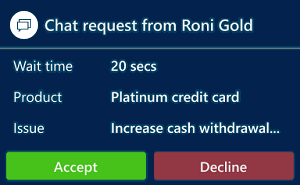
आपका व्यवस्थापक उन विवरणों को कॉन्फ़िगर करता है जिन्हें आप चैट चैनल के लिए देख सकते हैं.
केस असाइनमेंट की सूचना
नोट
मामले की जानकारी केवल ग्राहक सेवा पर लागू है।
यदि एकीकृत रूटिंग को रूटिंग रिकॉर्ड के लिए कॉन्फ़िगर किया गया है और सूचनाएँ सक्षम हैं, तो जब आपको कोई मामला असाइन किया जाता है, तो आपको खुले आइटम विकल्प के साथ एक सूचना प्राप्त होती है. आप असाइनमेंट को अस्वीकार नहीं कर सकते, और अधिसूचना टाइमआउट के बावजूद, मामला आपको सौंपा गया है।
इनकमिंग SMS सूचना
जब आप SMS वार्तालाप अनुरोध के लिए एक सूचना प्राप्त करते हैं और आप SMS अनुरोध स्वीकार करते हैं, तो एक सत्र शुरू होता है और संचार पैनल दिखाई देता है जिसमें आप ग्राहक के साथ संदेशों का आदान-प्रदान कर सकते हैं.
Dynamics 365 Customer Service में संपर्क रिकॉर्ड में संग्रहीत मोबाइल फ़ोन फ़ील्ड जानकारी के आधार पर किसी भी ग्राहक की पहचान की जाती है. यानी, अगर आने वाली SMS वार्तालाप किसी संपर्क रिकॉर्ड के मोबाइल फ़ोन फ़ील्ड में संग्रहीत फ़ोन नंबर से होती है, तो वार्तालाप स्वचालित रूप से उस रिकॉर्ड से जुड़ जाता है.
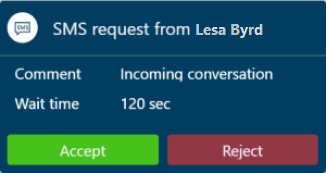
आप किसी SMS चैनल के लिए जो विवरण देखते हैं, वे आपके व्यवस्थापक द्वारा कॉन्फ़िगर किए गए हैं.
मिस्ड सूचना
महत्त्वपूर्ण
- आपके व्यवस्थापक द्वारा छूटी सूचना की सुविधा सक्षम किए जाने पर ही अलर्ट प्रदर्शित किया जाता है.
- छूटी सूचना सूचनाएँ Unified Service Desk पर ग्राहक सेवा के लिए ओमनीचैनल में समर्थित नहीं हैं.
जब आप किसी आवक वार्तालाप सूचना का प्रतिसाद नहीं देते हैं, तो आपको अपने डैशबोर्ड के शीर्ष पर एक चेतावनी दिखाई देती है और आपकी उपस्थिति स्थिति निष्क्रिय पर सेट हो जाती है. आप अलर्ट का जवाब दे सकते हैं या अपनी स्थिति परिवर्तित कर सकते हैं. आपकी उपस्थिति उस स्थिति पर रीसेट हो जाती है जिसे सिस्टम द्वारा अंतिम बार निर्धारित किया गया था. आपको तब तक नए कार्य असाइन नहीं किए जाएँगे, जब तक कि आपकी उपस्थिति उस स्थिति में रीसेट नहीं हो जाती, जिसमें आपको कार्य असाइन किए जा सकते हैं, जो कि वर्कस्ट्रीम में सेट की गई अनुमत उपस्थिति पर आधारित है. आपका पर्यवेक्षक भी आपकी उपस्थिति को रीसेट कर सकता है.

अधिसूचना टाइम-आउट और वार्तालापों को पुन: रूट करना
जब आप किसी आवक वार्तालाप सूचना का प्रतिसाद नहीं देते हैं, तो सूचना टाइम-आउट सेटिंग के आधार पर समाप्त हो जाती है जिसे आपके व्यवस्थापक ने सूचना टेम्पलेट में कॉन्फ़िगर किया है और उसे पुनः रूट किया गया है.
कभी-कभी, आप देख सकते हैं कि सूचनाओं को दिखाए बिना वार्तालाप आपको असाइन किए जाते हैं। ऐसा तब हो सकता है जब सिस्टम सूचनाएं भेजता है, लेकिन वे दिखाई नहीं देती हैं क्योंकि आपने ब्राउज़र बंद कर दिया है, ऐप पेज से दूर नेविगेट किया है, या सूचनाओं को प्रदर्शित किए जाने से पहले नेटवर्क कनेक्टिविटी खो दी है। ऐसे मामले में, यद्यपि सिस्टम को आपको अनुपलब्ध के रूप में चिह्नित करने में कुछ सेकंड लग सकते हैं, फिर भी यह आपको वार्तालाप सौंप देता है। सिस्टम टाइमआउट समाप्ति के आठ मिनट बाद वार्तालाप reroutes।
अधिकतम सत्र सीमा सूचनाएं
नोट
एम्बेड किए गए अनुभव में अधिकतम सत्र सीमा तक पहुँच गया अधिसूचना समर्थित नहीं है.
जब आपके पास पहले से ही 10 सत्र खुले हों, जो अधिकतम बहु-सत्र सीमा है, और एक नया कार्य आइटम आता है, तो आपको अपने डैशबोर्ड के शीर्ष पर एक चेतावनी दिखाई देती है और आपकी उपस्थिति स्थिति स्वचालित रूप से परेशान न करें पर सेट हो जाती है. आपको तब तक नए कार्य असाइन नहीं किए जाएँगे, जब तक कि आपकी उपस्थिति उस स्थिति में रीसेट नहीं हो जाती, जिसमें आपको कार्य असाइन किए जा सकते हैं, जो कि वर्कस्ट्रीम में सेट की गई अनुमत उपस्थिति पर आधारित है. आपका पर्यवेक्षक भी आपकी उपस्थिति को रीसेट कर सकता है.

एजेंट अस्वीकृति सूचना करें
महत्त्वपूर्ण
- यह चेतावनी केवल तभी प्रदर्शित होती है जब व्यवस्थापक एजेंट अस्वीकार सुविधा को सक्षम करता है।
- Unified Service Desk पर Customer Service के लिए ओमनीचैनल में एजेंट अस्वीकृत सूचना अलर्ट समर्थित नहीं हैं.
जब आप किसी कार्य आइटम सूचना को अस्वीकार करते हैं, तो आपको अपने डैशबोर्ड के शीर्ष पर एक चेतावनी दिखाई देती है और आपकी उपस्थिति स्थिति परेशान न करें पर सेट हो जाती है. आप अलर्ट का जवाब दे सकते हैं या अपनी स्थिति परिवर्तित कर सकते हैं. आपकी उपस्थिति उस स्थिति पर रीसेट हो जाती है जिसे सिस्टम द्वारा अंतिम बार निर्धारित किया गया था. आपको तब तक नए कार्य असाइन नहीं किए जाएँगे, जब तक कि आपकी उपस्थिति उस स्थिति में रीसेट नहीं हो जाती, जिसमें आपको कार्य असाइन किए जा सकते हैं, जो कि वर्कस्ट्रीम में सेट की गई अनुमत उपस्थिति पर आधारित है. आपका पर्यवेक्षक भी आपकी उपस्थिति को रीसेट कर सकता है.

संबंधित जानकारी
सक्रिय वार्तालाप फ़ॉर्म पर ग्राहक जानकारी देखें
संचार पैनल देखें
वास्तविक समय में ग्राहक की भावना पर नज़र रखें
उपस्थिति स्थिति प्रबंधित करें
ज्ञानवर्धक लेख खोजें और साझा करें
बातचीत के लिए विशिष्ट नोट्स लें
आने वाले वार्तालाप अनुरोध के लिए सक्रिय वार्तालाप देखें
अधिसूचना टेम्प्लेट और सेटिंग प्रबंधित करें